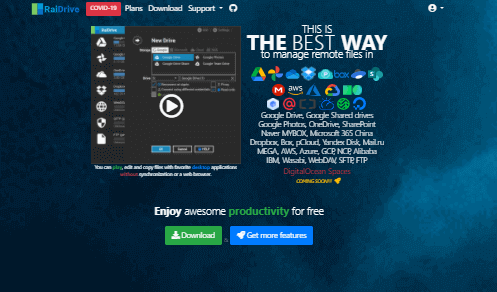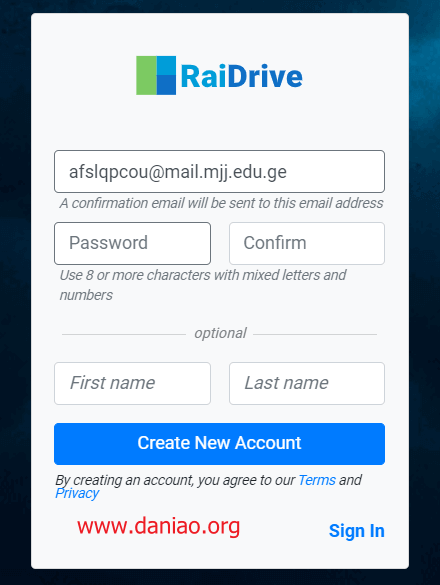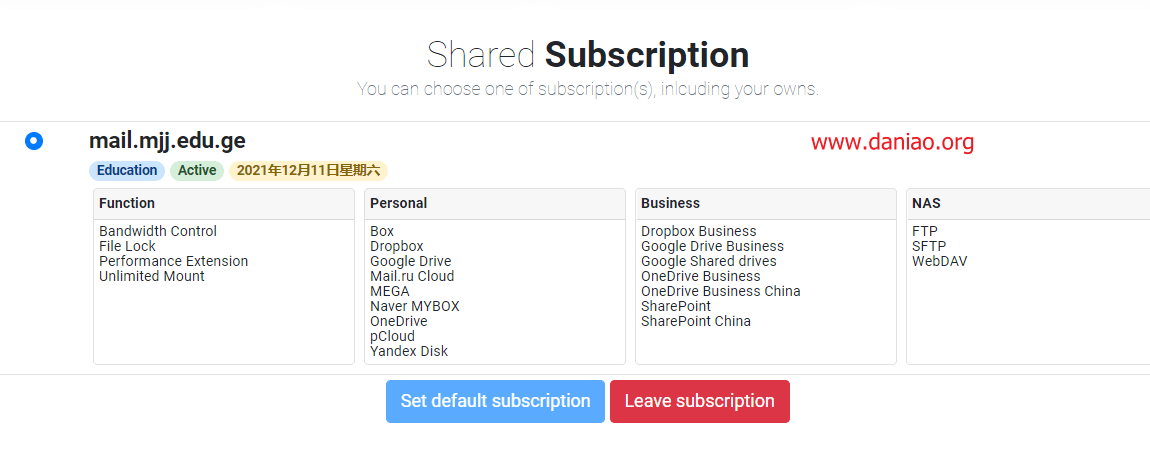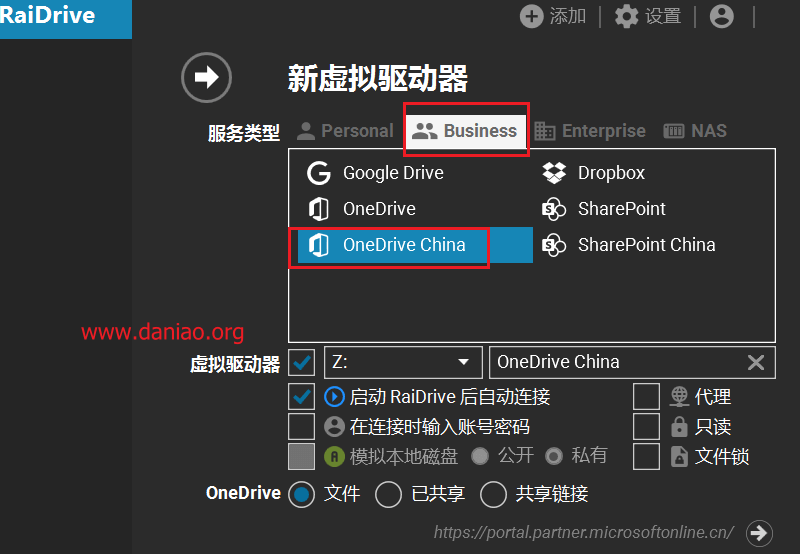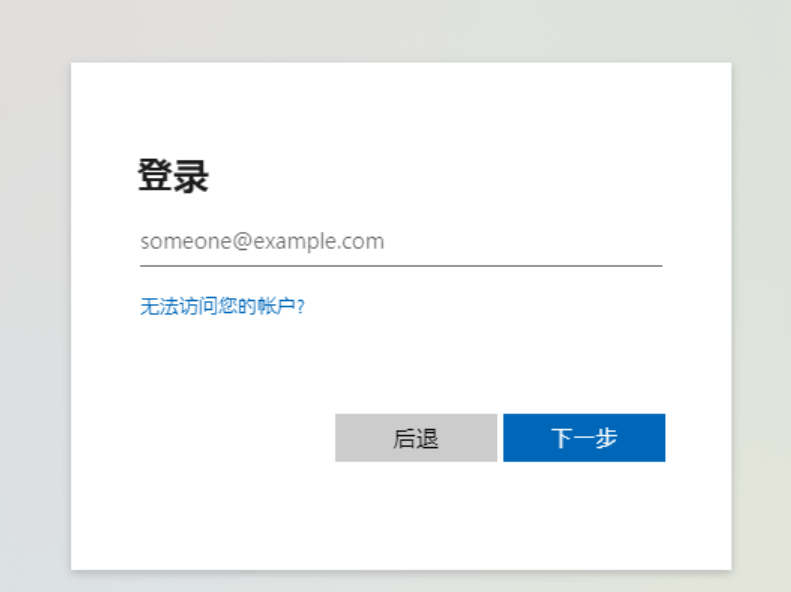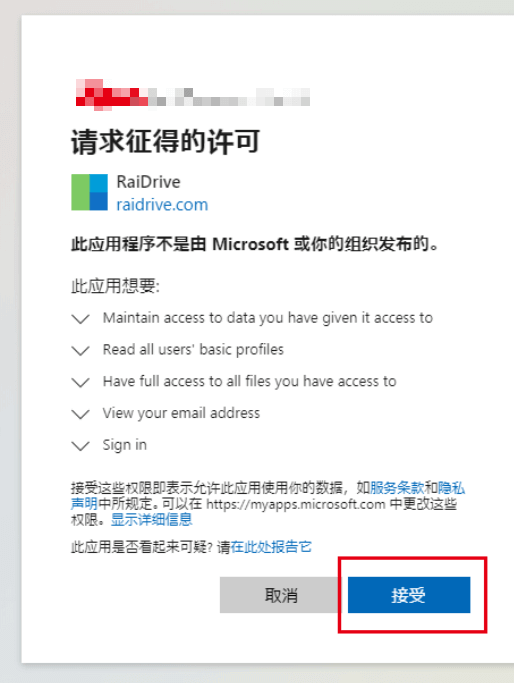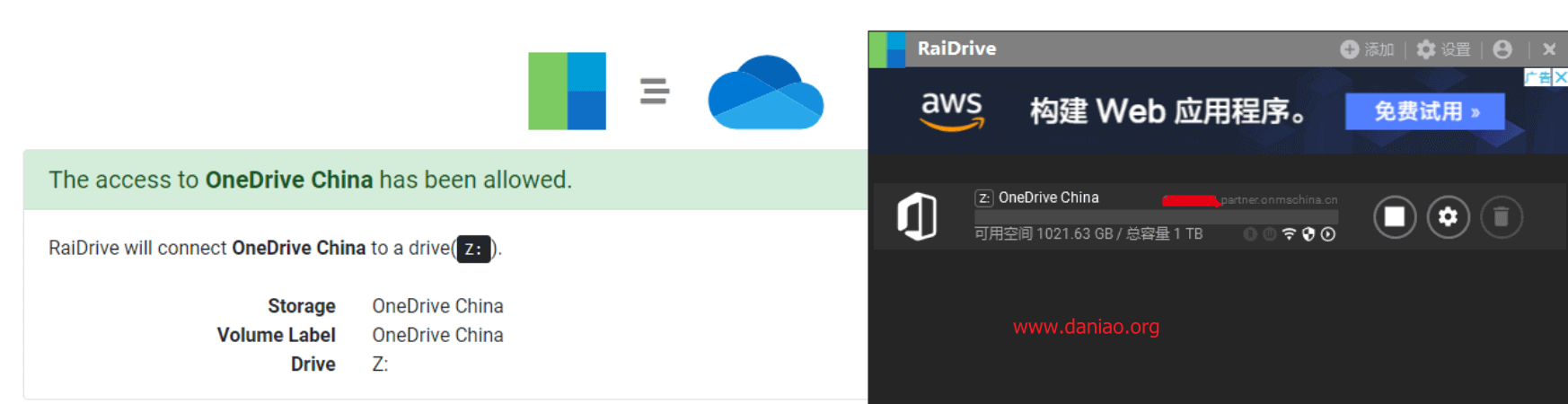RaiDrive付费版本才能支持世纪互联以及SharePoint china等等,看了下付费版如果 除了基础的20刀每年的订阅外,如果要支持世纪互联onedrive需要额外5刀每年的费用,如果还要支持SP 的话需要再加5刀每年,总共需要花费30刀每年实在太贵。
额,其实我们只要订阅教育版就可以完美解决以上问题,这篇文章就来说说~~~
1、准备
申请教育版订阅,你得有个学生邮箱,不过有一种临时教育邮箱可以解决邮箱的问题。
网址:https://mail.mjj.edu.ge/
2、注册RaiDrive
如果没有账号,需要注册,这里就用上面的临时邮箱来搞定。注册地址如下:
https://www.raidrive.com/identity/account/register
注册很简单,这里简单提及一下:
注册好之后,需要验证邮箱!!
3、RaiDrive订阅教育版
账号注册好之后,我们就可以在首页选择教育版来订阅了,订阅也没啥好说的,订阅成功如下图:
4、下载RaiDrive
这玩意下载,就不多说了。贴一个下载地址:
https://www.raidrive.com/download
下载可以打开看下,我们发现已经可以用所有的功能。
5、挂载世纪互联
1)挂载前准备工具:
- onedrive账户(需带api)
- raidrive软件(11.30以上版本)
2)打开软件添加驱动器,选business-OneDrive China
3)在唤起的浏览器界面登录世纪互联OneDrive账户
5)确认权限
6)出现此页面则挂载成功
6、最后
RaiDrive订阅教育版还是很容易的,感觉是个学生邮箱都能订阅,程序用起来还是很香的,挂载也很方便,唯一不方便的是挂载gd,而且目前最新版本已经添加了广告。介意的可以用之前的版本。gd挂载之前写过教程,文章如下:
RaiDrive简单使用 – 挂载Google Drive,OneDrive,天翼WebDAV
如果是校友,没有api,此时我们需要准备一个空全局api,教程可以参考: